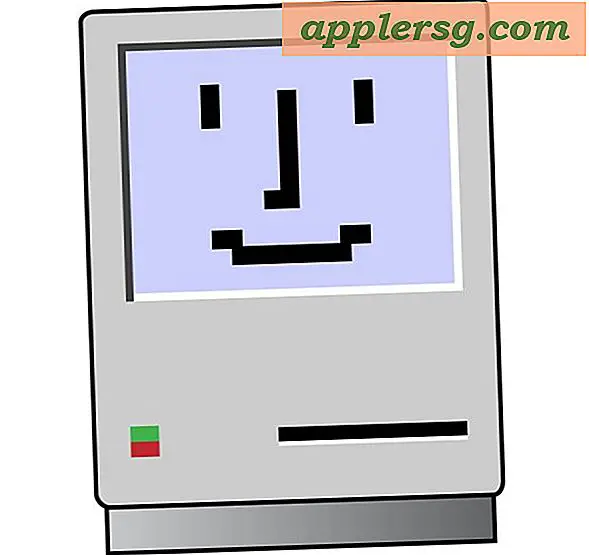วิธีใช้ Bluetooth บนแล็ปท็อป Toshiba Satellite
ฟีเจอร์โปรโตคอล Bluetooth Stack บนแล็ปท็อป Toshiba Satellite เป็นคุณสมบัติที่ยอดเยี่ยมที่ช่วยให้คุณสามารถนำเข้าและส่งออกไฟล์และสื่อทุกประเภทไปยังอุปกรณ์อิเล็กทรอนิกส์อื่นๆ แม้ว่าการกำหนดค่าเริ่มต้นของซอฟต์แวร์นี้อาจไม่ใช่วิธีที่ง่ายที่สุดในการทำความเข้าใจ แต่ประโยชน์ของเทคโนโลยีนี้สามารถไม่จำกัดเมื่อเปิดใช้งานอย่างถูกต้อง
ดับเบิลคลิกที่ไอคอน "Bluetooth Stack" ที่อยู่บนหน้าจอเดสก์ท็อปของคอมพิวเตอร์ของคุณ เปิดใช้งาน "โหมดค้นหาบลูทูธ" ที่อยู่ในโฟลเดอร์ "การตั้งค่าการเชื่อมต่อ" ที่ด้านบนของแถบเมนูแอปพลิเคชัน คอมพิวเตอร์จะแจ้งเตือนเมื่อเปิดโหมดการค้นพบสำเร็จแล้ว เปิดการตั้งค่า Bluetooth ของอุปกรณ์อิเล็กทรอนิกส์อื่น ๆ เพื่อให้แล็ปท็อปของคุณค้นพบอุปกรณ์เหล่านี้ได้
จับคู่อุปกรณ์อิเล็กทรอนิกส์เครื่องอื่นกับแล็ปท็อปของคุณ เลือกแท็บ "เพิ่มอุปกรณ์" ซึ่งอยู่ในแถบงานของโฟลเดอร์แอปพลิเคชัน "Bluetooth Stack" คลิก "เพิ่ม" เพื่อเข้าถึง "ตัวช่วยสร้างการเพิ่มอุปกรณ์ Bluetooth" เมื่อหน้าจอโต้ตอบของวิซาร์ดปรากฏขึ้น ให้คลิก "ถัดไป" เพื่อเริ่มการตั้งค่าการเชื่อมต่ออุปกรณ์ ตัวช่วยสร้างการเพิ่มอุปกรณ์ Bluetooth ของคุณจะค้นพบอุปกรณ์อิเล็กทรอนิกส์ที่สามารถค้นพบได้ภายในระยะ
ค้นหาอุปกรณ์ที่คุณกำลังพยายามจับคู่เมื่อหน้าถัดไปโหลดขึ้นพร้อมกับรายการอุปกรณ์ที่ Bluetooth Stack ของคอมพิวเตอร์คุณค้นพบ อุปกรณ์อิเล็กทรอนิกส์อื่นๆ จะแสดงรายการตามหมายเลขซีเรียลหรือหมายเลขรุ่นจริง หากคุณไม่เห็นอุปกรณ์ที่คุณต้องการจับคู่ ให้คลิกปุ่ม "ค้นหาอีกครั้ง" เมื่อคอมพิวเตอร์ของคุณค้นพบอุปกรณ์ ให้คลิกที่อุปกรณ์นั้นเพื่อไฮไลต์ แล้วคลิก "ถัดไป" เพื่อดำเนินการต่อ หน้าจอถัดไปที่ปรากฏขึ้นจะแสดงรายการตัวเลือก คลิกตัวเลือกที่สาม ซึ่งควรเป็น "ให้ฉันเลือกรหัสผ่านของฉันเอง"
ป้อนรหัสผ่านที่จำง่าย การแจ้งเตือนจะถูกส่งไปยังอุปกรณ์อิเล็กทรอนิกส์อื่น มันจะขออุปกรณ์นั้นสำหรับรหัสผ่านเดียวกัน ป้อนรหัสผ่านนั้นแล้วคลิก "จับคู่" หน้าจอสุดท้ายที่จะปรากฏบนหน้าจอคอมพิวเตอร์ของคุณจะแจ้งให้คุณยืนยันการจับคู่ซอฟต์แวร์ คลิก "เสร็จสิ้น" เพื่อยืนยันการจับคู่อุปกรณ์ที่ตรวจพบเพื่อปิดกล่องโต้ตอบ "เพิ่มตัวช่วยสร้างอุปกรณ์ Bluetooth"
เปิด "ตัวช่วยสร้างการถ่ายโอนไฟล์ Bluetooth" เพื่อใช้ซอฟต์แวร์ เลือก "เรียกดู" เพื่อค้นหาปลายทางของไฟล์ที่คุณต้องการโอน ตั้งชื่อไฟล์ในกล่องที่กำหนดให้เหนือตำแหน่งของไฟล์ คลิก "ถัดไป" เพื่อดำเนินการต่อ หน้าจอถัดไปจะแจ้งให้คุณทราบถึงสถานะของการถ่ายโอนไฟล์ การถ่ายโอนไฟล์ควรเสร็จสมบูรณ์ คลิก "เสร็จสิ้น" เพื่อเสร็จสิ้นกระบวนการ
สำหรับการใช้งานในอนาคต ไปที่ไฟล์หรืออุปกรณ์ที่คุณต้องการใช้งานและคลิกขวาที่รายการ เมนูแบบเลื่อนลงจะปรากฏขึ้น คลิกไอคอน Bluetooth เพื่อค้นหาซอฟต์แวร์ Bluetooth Stack ของคุณ ทำตามขั้นตอนด้านบนเพื่อดำเนินการตามขั้นตอนอีกครั้ง
เคล็ดลับ
ตรวจสอบให้แน่ใจว่าระบบปฏิบัติการของคุณตรงตามข้อกำหนดขั้นต่ำสำหรับเวอร์ชันของ Bluetooth ที่คุณวางแผนที่จะใช้งาน
ไม่ใช่แล็ปท็อป Toshiba Satellite ทุกรุ่นที่มี Bluetooth ในตัว ตรวจสอบคู่มือสำหรับเจ้าของรถเพื่อดูว่ารุ่นของคุณมาพร้อมกับเครื่องหรือไม่



![iOS 5 มีให้ดาวน์โหลดแล้ว [ดาวน์โหลดลิงค์]](http://applersg.com/img/ipad/765/ios-5-now-available.jpg)